新装win11登录不进去 Win11更新后无法登录系统怎么办
更新时间:2024-03-09 14:51:31作者:jiang
近日微软推出了备受期待的全新操作系统Win11,一些用户却遇到了一个令人头疼的问题——无法登录系统。在更新后他们发现自己无法正常进入系统,无论是输入密码还是使用其他登录方式都无济于事。面对这一突发状况,用户们纷纷感到困惑和沮丧。对于这个问题,我们应该如何解决呢?
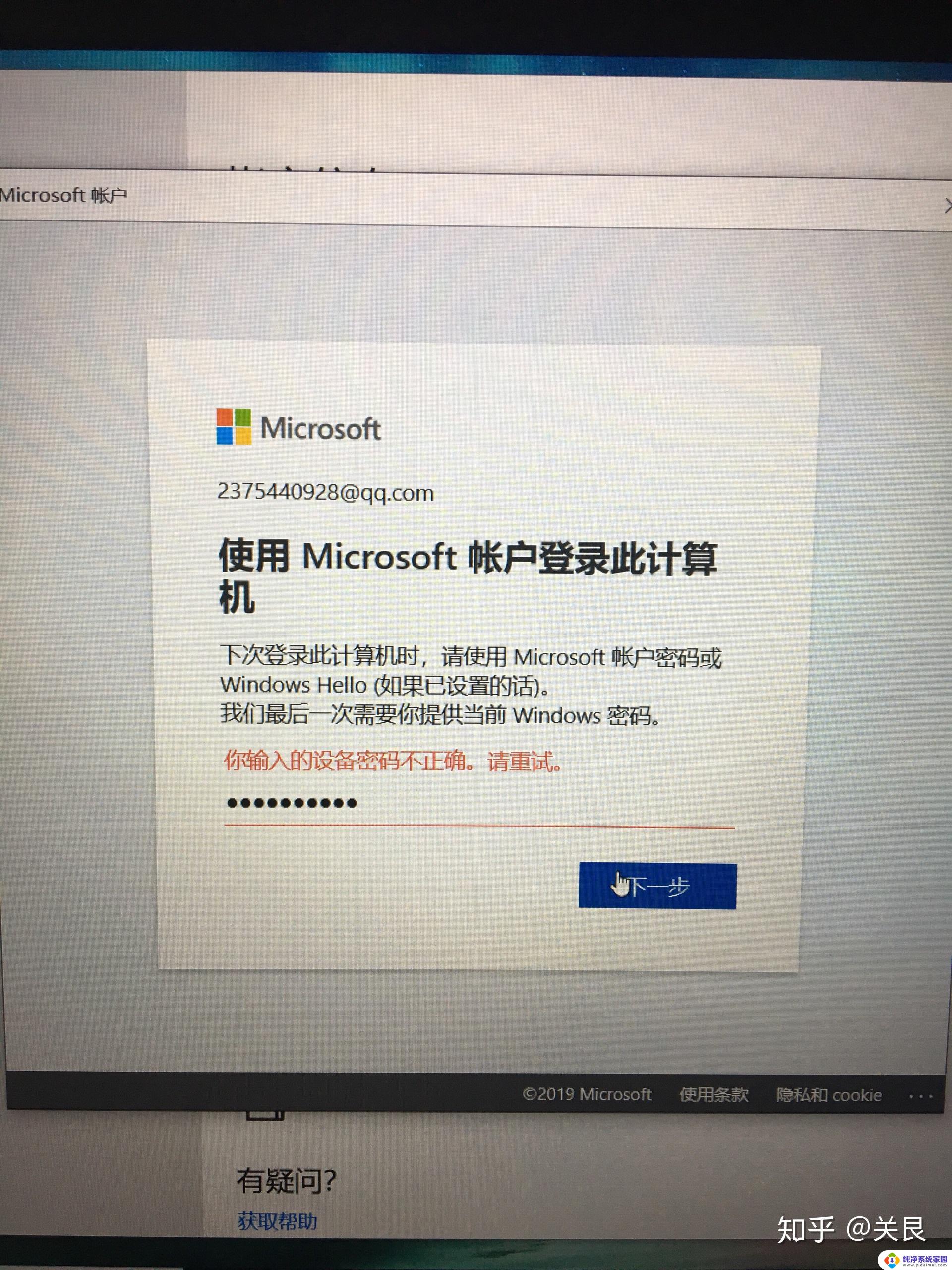
方法一:
1、首先重启电脑并按住键盘上的“Shift”键。
2、之后依次选择新界面中的‘查看高级修复选项’----‘疑难解答’----‘高级选项’----‘启动设置’。
3、随后点击右下角的‘重启’选项,在重启出来的安全界面中按下“F4”即可进入安全模式。
4、进入安全模式之后按下快捷键“WIN+R”在对话框中输入cmd。
5、输入netsh winsock reset回车,完成操作后重启电脑即可全部搞定了。
方法二:
1、首先我们可以尝试使用电源键重启电脑,看看能不能通过重启的方式进行解决。
2、如果无法解决的话,连续重启电脑3次以上会进入高级修复选项,然后选择“疑难解答”。
3、进入疑难解答后,再选择其中的“高级选项”。
4、接着在高级选项中选择“卸载更新”就可以了。
以上是关于新装win11无法登录的全部内容,如果有不清楚的用户,可以参考以上小编的步骤进行操作,希望能对大家有所帮助。
新装win11登录不进去 Win11更新后无法登录系统怎么办相关教程
- win11在登陆界面进不去桌面 新装Win11后无法登录系统怎么办
- win11指纹登录不进去 win11指纹登录不能用了怎么办
- win11系统有网怎么进不了登录界面 win11卡在登录界面无法进入怎么办
- win11进不去账号 win11开机登录账户进不去怎么办教程
- 新装的win11,无法使用个人帐户登录 Win11个人账户登录无响应怎么办
- win11登录账号时发生错误 Win11系统无法登陆Microsoft账户怎么办
- 更新win11后steam登不上 Win11系统steam闪退怎么办
- win11装机卡在登录微软账户 win11登录微软账户转圈无法登录怎么办
- win11不能登录个人账户 Win11无法使用个人账户登录的解决方法
- win11更新正在进行中,请不完关机 Win11更新后无法关机怎么办
- win11如何关闭协议版本6 ( tcp/ipv6 ) IPv6如何关闭
- win11实时防护自动开启 Win11实时保护老是自动开启的处理方式
- win11如何设置网页为默认主页 电脑浏览器主页设置教程
- win11一个屏幕分四个屏幕怎么办 笔记本如何分屏设置
- win11删除本地账户登录密码 Windows11删除账户密码步骤
- win11任务栏上图标大小 win11任务栏图标大小调整方法